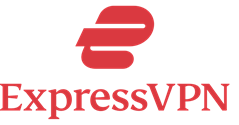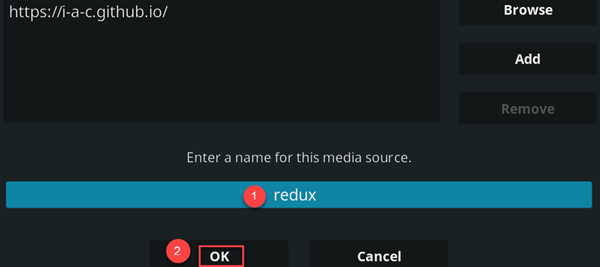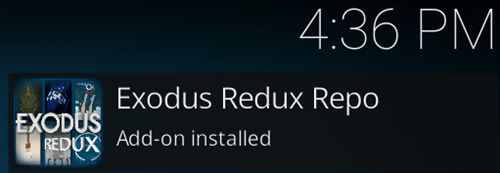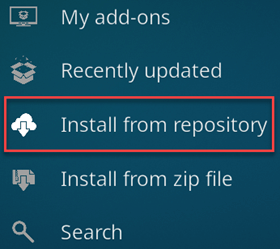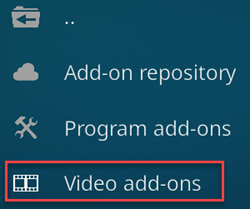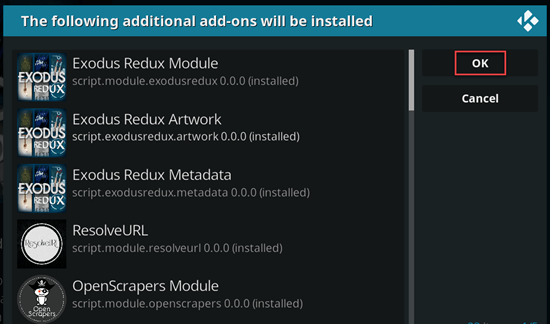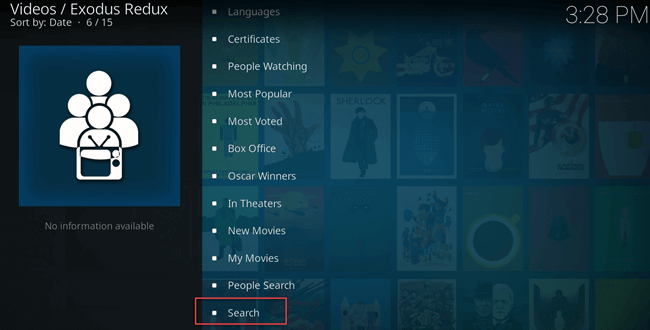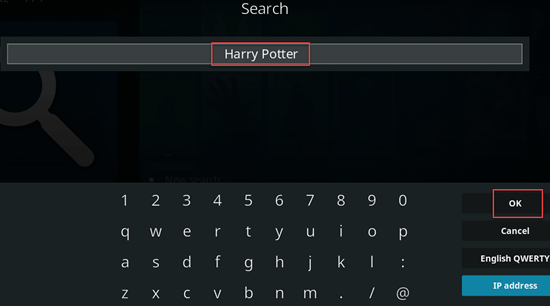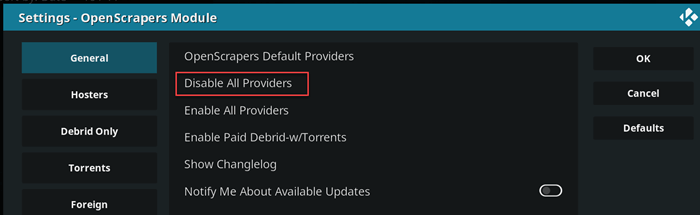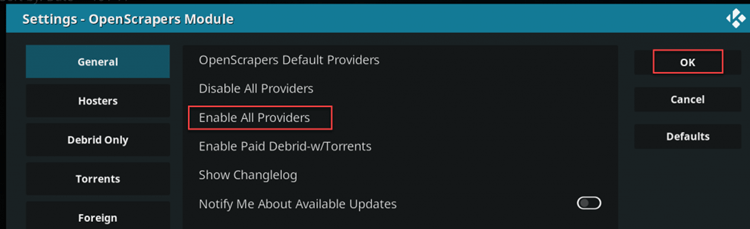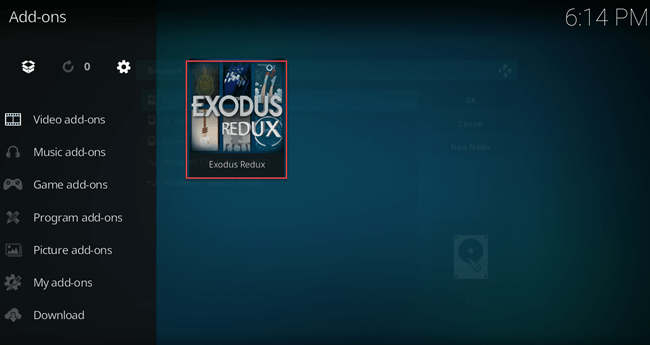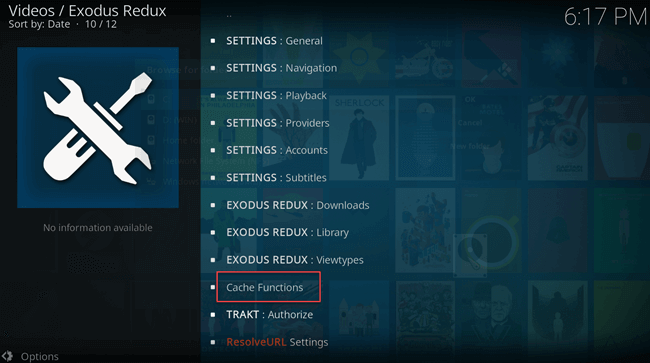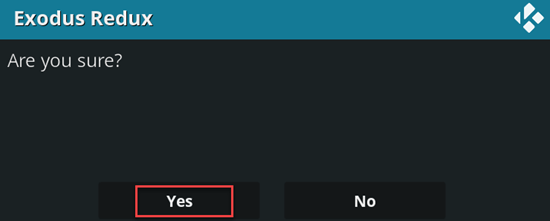Cómo instalar Exodus Redux y Kodi Complemento (2025)
Exodus es uno de los más populares Kodi addons, que ya existe desde hace algunos años. El complemento solía funcionar bien, pero sus desarrolladores originales lo abandonaron. Otro equipo de desarrolladores lo revivió más tarde. Kodi tutorial le enseñará cómo instalar Exodus Kodi & Exodus Redux Kodi complementos
¿Por qué utilizar Exodus Kodi ¿Añadir?
La Exodus Kodi El complemento ofrece opciones de filtrado que te permiten seleccionar películas y programas de televisión de tu elección. Puedes ver los siguientes géneros: Acción, Anime, Aventura, Animación, Anime, Comedia, Crimen, Documental, Drama, Fantasía, Historia, Terror, Música, Ciencia Ficción, Deportes, Suspenso, Guerra, etc. en esta lista. Pocos otros importantes existen dentro Exodus, como las más populares, las más votadas, las ganadoras del Oscar, en cines y las películas nuevas.Caracteristicas de Exodus Complemento Redux
Aquí hay algunas características importantes de Exodus complemento redux:
- Ofrece una enorme biblioteca de streaming de películas de gran éxito, programas de televisión populares y programación factual.
- Puede acceder a transmisiones Ultra HD en el Exodus Complemento de Redux si vincula su cuenta Real-Debrid o AllDebrid.
- Exodus Redux obtiene correcciones periódicas de errores y soluciones y actualizaciones de funciones.
- Exodus Redux te permite filtrar películas y programas de televisión por varias categorías y docenas de géneros.
Nº de servidores: 3000+ | Países del servidor: 94
Túnel dividido: Sí | Asignación de datos: Ilimitado
Interruptor de muerte: Sí | Torrente: Sí
Prueba gratis: 30 días de prueba gratis
Cómo instalar Exodus Redux
Exodus es uno de los más populares Kodi complementos debido a su enorme variedad de películas, programas de televisión, programas infantiles y documentales disponibles.
Estos son los pasos que debe seguir para instalar Exodus Redux:
Paso 1) Abra la Configuración opción cuando estás en el Kodi pantalla de inicio y luego vaya a Ajustes del sistema.
Paso 2) Cuando vea la siguiente ventana, haga clic en la opción Complementos.
Paso 3) En los Complementos, seleccione la opción Instalar desde archivo zip
Paso 4) Navegue hacia el lado derecho de la misma ventana y habilite Fuentes desconocidas haciendo clic en el botón Aceptar.
Paso 5) En el cuadro de diálogo Advertencia, seleccione la opción Sí.
Paso 6) En la siguiente pantalla, seleccione la opción del administrador de archivos.
Paso 7) En el siguiente cuadro de diálogo, haga clic en Agregar fuente en el siguiente cuadro de diálogo.
Paso 8) Ahora haga clic en en la siguiente ventana
Paso 9) Ingrese la URL del nombre exactamente como se proporciona aquí: https://i-a-c.github.io
Paso 10) Agregue la fuente del archivo cuando aparezca el cuadro de diálogo
1. Escribe el nombre redux.
2. Presione el botón Aceptar
Paso 11) En el siguiente cuadro de diálogo, haga clic en el botón Add-ons .
Paso 12) En la siguiente ventana, haga clic en la opción Instalar desde archivo zip.
Paso 13) Vaya a la siguiente ventana, seleccione la opción redux de la lista.
Paso 14) Haga clic en el archivo zip llamado repositorio.exodusredux-0.0.8.zip
Paso 15) Después de este paso, instalará exitosamente el Kodi Exodus Repositorio Redux. Recibirá el mensaje EXODUS REDUX instalado.
Cómo instalar Exodus Kodi Addon
Paso 1) Permanezca en la misma ventana, haga clic en Instalar desde el repositorio.
Paso 2) Abra la Exodus Repositorio Redux
Paso 3) Seleccione la opción Complementos de video.
Paso 4) Seleccione Exodus Redux de las opciones dadas.
Paso 5) Seleccione el botón Instalar en el lado derecho de la esquina de la pantalla.
Paso 6) Podrás ver que se instalarán los siguientes complementos adicionales. Luego haz clic en el botón Aceptar.
Paso 7) Encontraras eso Exodus Redux está visible para que lo hayas instalado correctamente en tu PC.
Cómo ver películas con Kodi complemento redux?
Muchas personas aún no son conscientes de que ven programas y películas en Exodus Añadir. Esta guía rápida les ayudará. Sin embargo, si está familiarizado con Kodi Media Player, esto te resultará útil si también eres nuevo en este complemento.
Aquí hay pasos simples que debes seguir:
Paso 1) Haga clic en el botón Complementos
Paso 2) Seleccione video para complementos en la siguiente ventana.
Paso 3) Seleccione Exodus Redux
Paso 4) Seleccionar opción de películas
Paso 5) Seleccione la opción de búsqueda.
Paso 6) Seleccione la opción Nueva búsqueda.
Paso 7) Seleccione cualquier nombre de película como en este caso, seleccionaremos Harry Potter.
Paso 8) Seleccione el nombre de la película de la lista.
Paso 9) Seleccione la opción de transmisión de películas.
Alternativas a Exodus Kodi Add-on
Estos son algunos de los más populares. Exodus Kodi complementos para 2021:
- Pantano: Permite a los Kodi para transmitir desde grupos de noticias, servicios premium y fuentes web habituales. Interfaz de usuario ordenada y rápida.
- Tempestad: Tempest es un complemento multi-scraper con muchas funciones adicionales.
- Veneno: Venom es un complemento multi-scraper basado en Exodus. Le permite disfrutar de películas y programas de televisión a pedido.
- Dragón Mágico: Es la versión renombrada del complemento Dogs Bollock, que también fue popular entre Kodi usuarios. Proporciona muchas transmisiones como películas, programas de televisión, documentales y más.
- La pandilla: Es un complemento multi-scraper con muchas funciones como deportes, radio, sección para niños y más.
- Sueros: Gran complemento para transmitir fuentes premium. Un complemento actual que requiere otras integraciones. Utiliza emparejamiento con escombros reales.
- Yoda: Es un complemento de películas y programas de televisión bajo demanda.
- Elemento: Este complemento ofrece transmisiones de alta calidad mediante torrents.
Solución de problemas:
1. Buscando el Kodi Postulación
Si no sabes cómo iniciar el Kodi aplicación, luego haga clic en el menú inicio -> seleccione el Kodi .
2. Exodus No funciona/transmite
La nueva versión Exodus v8.2.0 podrá solucionar los problemas de transmisión. Sin embargo, si aún tienes problemas, puedes seguir leyendo.
Supongamos que estás aquí para arreglar el Exodus Kodi Problemas que están relacionados principalmente con la falta de transmisión disponible para películas/programas de TV. Luego debes reinstalar el complemento siguiendo los pasos.
- Sin embargo, si está utilizando un modelo más antiguo Exodus Complemento que estaba disponible a través de TVAddons. Puede que no funcione porque ha cerrado TVAddons.
- La forma de hacerlo funcionar es instalarlo nuevamente usando Kodi Bae Repo.
Solucionar problemas Exodus Errores de reproducción de Redux
Paso 1) Desde el menú principal de Exodus Redux, haga clic Scraper Configuración
Paso 2) Seleccione la opción de configuración del raspador.
Paso 3) Haga clic en Desactivar todos los proveedores
Paso 4) Haga clic en Habilitar todos los proveedores y haga clic en el botón Aceptar.
¿Cuáles son las razones para Exodus No trabajando en Kodi?
- Es posible que haya algunos problemas relacionados con la red con su dispositivo.
- Lo más probable es que algunos componentes de su red o sistema estén bloqueando Exodus.
- También puede darse el caso de que esté utilizando una versión anterior o desactualizada de Exodus on Kodi.
- Es posible que el contenido de vídeo que estás intentando cargar ya no esté disponible.
- Si el video es de gran tamaño o de muy alta calidad, puede provocar un tiempo de espera para una conexión inestable.
- Algún problema de seguridad, firmware o red puede ser un desencadenante de KodiNo hay ningún error de transmisión.
- Solucionar problemas Exodus Errores de reproducción de Redux
Borrar el caché activado Exodus
¿Su Exodus se vuelve entrecortado y también enfrenta demasiados problemas de almacenamiento en búfer. Kodi? Entonces sería útil que borraras el caché de tu complemento, ya que puede ralentizar tu Firestick. Puede causar almacenamiento en búfer, demasiado retraso, etc.
Paso 1) Vaya a Configuración y haga clic en Complementos.
Paso 2) En la siguiente ventana, seleccione la opción Complementos de video.
Paso 3) Desde aquí, haz clic Exodus Redux.
Paso 4) Haga clic en la opción de herramientas en la parte inferior de su pantalla.
Paso 5) Luego desplácese hacia abajo en Exodus y desde abajo pulsa en Funciones de caché.
Paso 6) Le mostrará un caché limpio para un elemento específico. Haga clic en Borrar todo el caché.
Paso 7) Al hacer clic en este botón, se abrirá un mensaje de advertencia. Aquí debe seleccionar Sí.
Paso 8) Luego verá la notificación Proceso completo, que aparece en la parte superior derecha de la pantalla.